Wer seine Musiksammlung von der CD auf Festplatte sichert, kann auf verschiedene Formate zugreifen. Eines dieser Formate ist der „Apple Lossless Audio Codec“, kurz „ALAC“. „ALAC“ ist eine Alternative zum gängigen „FLAC“-Format.
Wie der Name vermuten lässt, handelt es sich um das Apple-eigene Lossless-Format. Anders als bei einigen anderen Formaten, etwa FLAC, haben sowohl iTunes als auch die iOS-Geräte iPod, iPhone und iPad keine Probleme bei der Wiedergabe von „Apple Lossless“-Audiodateien.
So kann man Musik am PC aufnehmen (Video):
Apple Lossless vs. FLAC: Qualität, Unterschiede, Converter
Sowohl bei FLAC als auch bei ALAC handelt es sich um verlustfreie Formate. Es gehen also keine Dateinformationen bei der Konvertierung verloren. Zwischen FLAC und ALAC gibt es keine großen Unterschiede. Sowohl ALAC als auch FLAC sind Open-Source. Apple hat den Code für den „Apple Lossless Audio Codec“ 2011 freigegeben. Der Speicherbedarf ist bei beiden Formaten ähnlich hoch, „Apple Lossless“ kann aber mit der Unterstützung der iOS-Geräte punkten. Wer Dateien im FLAC-Format auf der Festplatte hat, kann diese mit einem Tool wie Tunesify (Mac) in Apple Lossless umwandeln. Tunesify kann kostenlos getestet werden. In der Gratis-Version des Konverters können 30 Sekunden lange Stücke umgewandelt werden.
Zum Thema: Audio-Tipps für iPhone, iPod touch und iPad
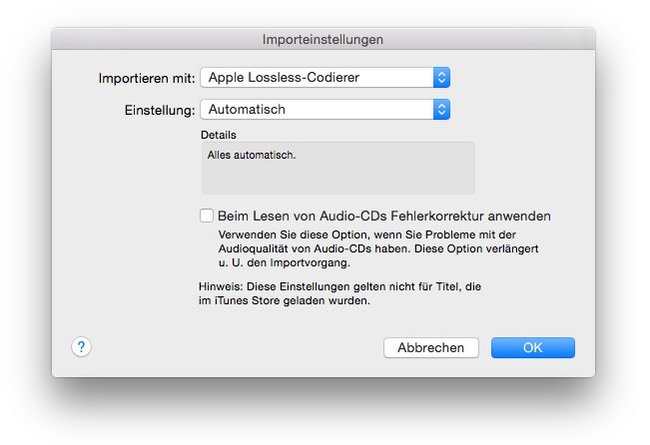
Apple Lossless umwandeln
Auch über iTunes kann man Musikdateien umwandeln, um so zum Beispiel die CD-Sammlung auf der Festplatte zu speichern. Wollt ihr eine CD im Apple-Lossless-Format sichern, geht in iTunes wie folgt vor:
- Öffnet iTunes.
- Steuert die „Einstellungen“ an.
- Im Abschnitt „Allgemein“ kann man „Importeinstellungen“ vornehmen.
- Wählt hier unter „Importieren mit“ das Format „Apple Lossless“ aus.
- Mit „OK“ wird die Einstellung gespeichert.
- Haltet die Wahl- oder Shifttaste gedrückt und wählt über „Ablage“ die Funktion „Konvertieren“.
- Hier ist nun der „Apple Lossless Encoder“ standardmäßig aktiviert. Ihr könnt nun „in Apple Lossless konvertieren“.
- Wählt für den Start des Konvertierungsvorgangs die CD oder den Ordner mit den Musikdateien aus. iTunes legt nun mit der Umwandlung los.
Wie handhabt ihr eure Musiksammlung? Wollt ihr alles in einem verlustfreien Format? Reichen euch die Standard-Formate, zum Beispiel mit 256 kbit/s? Oder digitalisiert ihr eure CDs gar nicht und hört nur noch über Streaming-Dienste wie Spotify?

